Apps verstecken & unsichtbar machen (iPhone Apps ausblenden)
Inhaltsverzeichnis:
- So deaktivieren Sie das Dock
- So verstecken Sie Apps
- Top 6 Android-Starter mit Benachrichtigungszähler
- So verstecken Sie Quickdrawer
- Methode 1
- Methode 2
- So verbergen Sie die Statusleiste
- Pixel vs Nova: Schlacht der Android-Trägerraketen
- Bonus Action Launcher Tipps und Tricks
- Neue Symbole in der Suchleiste hinzufügen
- App-Verknüpfungen deaktivieren
- #Android Launcher
- Versteck spiel
Action Launcher ist mit erstaunlichen Funktionen gebündelt. Diese reichen von Themen über das Erscheinungsbild von Symbolen bis hin zu Gesten usw. Darüber hinaus verfügt dieser Launcher über spezielle Funktionen wie Abdeckungen, Schnellauszüge und Fensterläden. Die meisten Funktionen sind jedoch nicht ganz offensichtlich.

Das hat mich zum Nachdenken gebracht und daher dieser Beitrag. Hier erfahren Sie, wie Sie Dinge wie Dock, App, Quickdrawer und Statusleiste in Action Launcher ausblenden können.
So deaktivieren Sie das Dock
Überraschenderweise ist das Deaktivieren des Docks in Action Launcher keine intuitive Funktion. Wenn Sie aus Nova Launcher oder einem anderen Launcher kommen, suchen Sie nach einem Umschalter, um ihn zu deaktivieren, aber so funktioniert das hier nicht. Sie müssen die Breite des Docks auf das Minimum reduzieren, um es zu deaktivieren.
Hier ist, wie Sie vorgehen sollten.
Schritt 1: Öffnen Sie die Action Launcher-Einstellungen. Tippen Sie auf die Dock-Option.

Schritt 2: Bewegen Sie den Schieberegler für die Breite auf dem Dock-Einstellungsbildschirm ganz nach links. Sie werden sehen, dass die Dock-Einstellung jetzt "Aus" anzeigt. Gehen Sie zum Startbildschirm und Sie werden froh sein zu sehen, dass das Dock dort nicht vorhanden ist.


So verstecken Sie Apps
Das Ausblenden von Apps ist eine kostenpflichtige Funktion in Action Launcher. Erinnert Sie an einen anderen Launcher, nein? Ich auch! Führen Sie nach dem Kauf der Premium-Version die folgenden Schritte aus, um Apps ein- und auszublenden.
Schritt 1: Öffnen Sie die Action Launcher-Einstellungen und rufen Sie die App-Schubladen auf.

Schritt 2: Tippen Sie auf Versteckte Apps. Auf dem nächsten Bildschirm wird die Liste der auf Ihrem Gerät installierten Apps angezeigt. Tippen Sie auf die Apps, die Sie ausblenden möchten, um sie auszuwählen. Klicken Sie dann auf die Schaltfläche Fertig.
Um die Apps wieder einzublenden, tippen Sie erneut darauf, um die Auswahl aufzuheben, und klicken Sie auf die Schaltfläche Fertig.


Auch auf

Top 6 Android-Starter mit Benachrichtigungszähler
So verstecken Sie Quickdrawer
Quickdrawer ist die coolste Action Launcher-Funktion meiner Meinung nach. Warum solltest du es deaktivieren? Aber ich nehme an, Sie haben Ihre Gründe. Wir helfen Ihnen trotzdem dabei. Es gibt zwei Möglichkeiten, es zu deaktivieren.
Methode 1
Schritt 1: Starten Sie die Action Launcher-Einstellungen. Tippen Sie anschließend auf die Option App-Schubladen.

Schritt 2: Scrollen Sie in der App-Schubladen-Einstellung nach unten und deaktivieren Sie den Schalter für die Schnellschublade. Dadurch wird die Schnellschublade deaktiviert.

Methode 2
Action Launcher ist etwas Besonderes, da es den Feed von Google Now unterstützt. Jetzt wissen alle Android-Benutzer, dass auf den Google Now-Feed zugegriffen werden kann, indem Sie auf dem Startbildschirm von links nach rechts wischen. Und hier beginnt auch mein geliebter Quickdrawer.
Sie haben es vielleicht schon erraten. Ich muss mich zwischen beiden entscheiden. Grundsätzlich wird Quickdrawer automatisch deaktiviert, wenn Sie den Google Now-Feed in Action Launcher aktivieren. Um es wieder zu aktivieren, müssen Sie den Google Now-Feed deaktivieren.
So verbergen Sie die Statusleiste
Interessanterweise können Sie mit Action Launcher auch die Statusleiste Ihres Geräts ausblenden. Ich verstehe nicht, warum jemand es tun möchte, aber wenn Sie möchten, erfahren Sie hier, wie Sie es tun können.
Schritt 1: Starten Sie wie gewohnt die Action Launcher-Einstellungen. Tippen Sie anschließend auf Desktop.

Schritt 2: Scrollen Sie nach unten und deaktivieren Sie den Schalter für die Statusleiste.
Pro Tipp: Direkt unterhalb des Statusleisten-Schalters finden Sie die Option, dunkle Statusleistensymbole zu aktivieren. Diese Symbole sind normalerweise weiß und werden durch diese Funktion schwarz.
Auch auf

Pixel vs Nova: Schlacht der Android-Trägerraketen
Bonus Action Launcher Tipps und Tricks
Neue Symbole in der Suchleiste hinzufügen
Die Suchleiste nimmt viel Platz ein, wenn Sie die Box-Version verwenden. Zum Glück hat Action Launcher einen Weg gefunden, diesen zusätzlichen Speicherplatz zu nutzen. Sie können der Suchleiste neben dem Sprachsuchsymbol weitere Symbole hinzufügen.
Gehen Sie dazu folgendermaßen vor
Schritt 1: Tippen Sie nach dem Öffnen der Action Launcher-Einstellungen auf die Quickbar-Option.

Schritt 2: Tippen Sie im Einstellungsbildschirm der Schnellleiste auf das frei bewegliche Symbol zum Hinzufügen. Ihnen wird eine Vielzahl von Optionen angeboten. Wählen Sie die gewünschte Aktion.


Sobald Sie die App ausgewählt haben, wird sie rechts in der Suchleiste angezeigt. Um die Position der Elemente in der Suchleiste zu ändern, halten Sie das Element in der Layouteinstellung und ziehen Sie es an die neue Position.
App-Verknüpfungen deaktivieren
Mögen Sie die App-Verknüpfungen auf den App-Symbolen nicht? Jetzt können Sie sie ausschalten. Gehen Sie dazu folgendermaßen vor
Schritt 1: Gehen Sie in den Action Launcher-Einstellungen zu "Symboldarstellung & App-Verknüpfungen".

Schritt 2: Tippen Sie im nächsten Bildschirm auf App-Verknüpfungen. Sie erhalten zwei Verknüpfungsstile - Nougat und Oreo. Sie können zwischen ihnen wählen, falls Sie Ihre Meinung geändert haben. Wenn Sie jedoch sicher sind, dass Sie die App-Verknüpfungen deaktivieren möchten, wählen Sie den Stil "Aus".


Auch auf
#Android Launcher
Klicken Sie hier, um die Artikel zu Android Launcher anzuzeigenVersteck spiel
Ich hoffe, Ihnen hat diese Versteckspielreise von Action Launcher gefallen. Teilen Sie uns mit, wenn Sie weitere Hilfe zu dieser App benötigen.
Wie sich Action Launcher gegen Nova Launcher schlägt, erfahren Sie unter dem folgenden Link.
Action Launcher vs Pixel Launcher: die fehlenden Funktionen
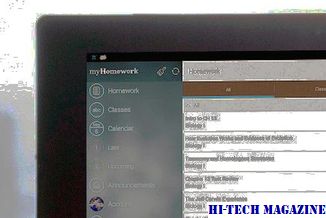
Pixel Launcher oder Action Launcher: Welcher bietet mehr Funktionen? Lassen Sie uns in diesem Vergleich herausfinden.
Action Launcher vs Nova Launcher Vergleich: Was ist besser?

Wie ergeht es Action Launcher gegen Nova Launcher? Finden Sie in diesem Vergleichsposten heraus, wo wir sie gegeneinander ausspielen.
Microsoft Launcher vs Action Launcher: Welche sollten Sie verwenden?

Wir vergleichen zwei großartige Trägerraketen. Lassen Sie uns herausfinden, wer zwischen Microsoft Launcher und Action Launcher gewinnt.







